在使用WPS进行演示时,有没有什么高效的方法可以帮助演讲者避免忘词呢?答案当然是肯定的。接下来我们一起来看看具体操作步骤吧。
首先,打开你的PPT文件:

单击工具栏中的幻灯片放映选项,在下拉菜单中选择演讲者备注:
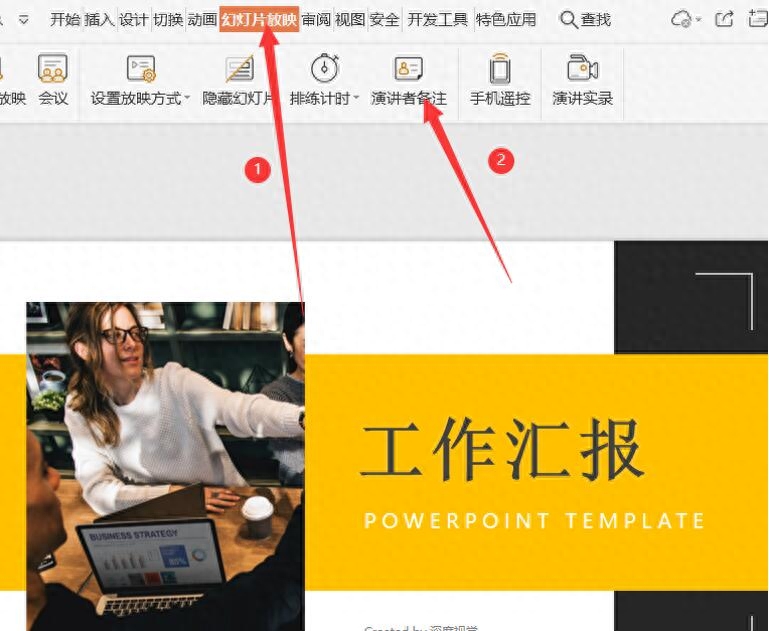
弹出演讲者备注对话框后,将你需要演讲的内容输入到对话框中,然后单击确定:
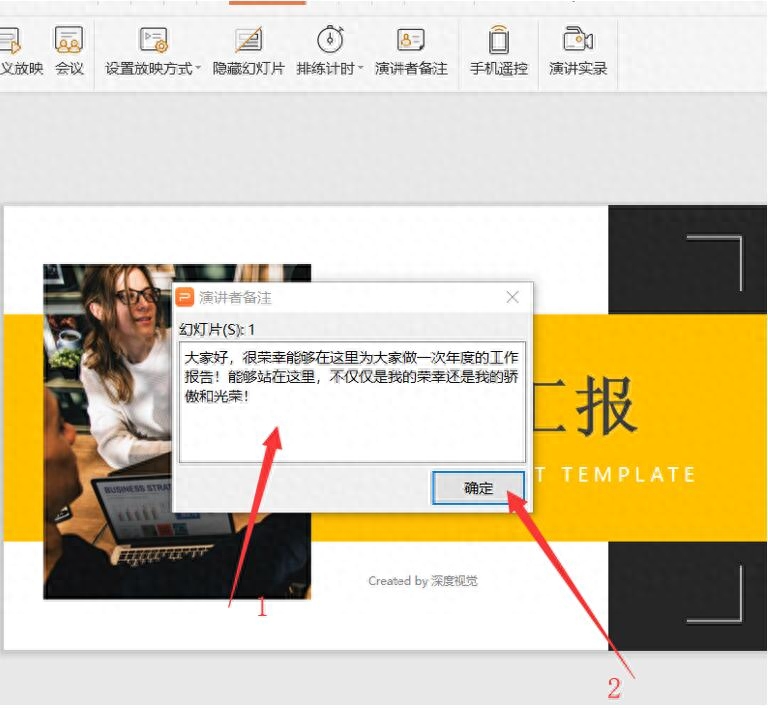
点击确定后,我们可以进行测试,单击工具栏中的幻灯片放映:

进入幻灯片放映模式后,单击左键,选择演讲者备注:
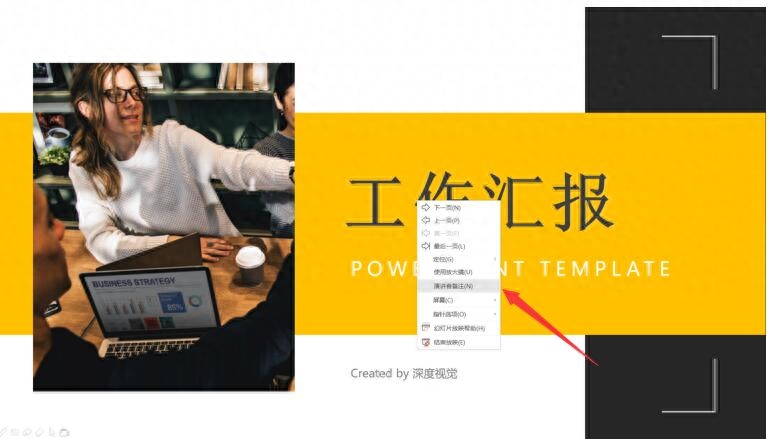
在右侧会弹出一个形状格式设置菜单,将矩形大小设置为高度3.5cm,宽度2.5cm:

此时,幻灯片中会显示演讲者备注对话框。虽然我们在演讲时能够看到这些备注内容,但放映给观众看的幻灯片上是不会出现这些备注信息的。这就确保了我们可以随时查看稿子,避免忘词的情况发生:

文章为用户上传,仅供非商业浏览。发布者:Lomu,转转请注明出处: https://www.daogebangong.com/articles/detail/yan-shi-ban-gong-PPT-ru-he-yi-jian-jie-jue-yan-jiang-wang-ci.html

 支付宝扫一扫
支付宝扫一扫 
评论列表(196条)
测试